win10系统不显示桌面且屏幕有点暗黑如何解决
有用户在最新Win10系统中玩游戏时,发现玩着玩着桌面突然就不见了。而且切换到桌面的时候桌面没有了,屏幕看起来非常黯淡。这是怎么回事呢?出现这样的情况是由于Win10系统开启了平板模式导致的。下面,系统城小编就给大家分享下具体解决方法。
推荐:win10精简版下载

步骤如下:
1、在任务栏右下角通知栏点击“通知中心”;
2、在通知中心界面点击“平板模式”即可。
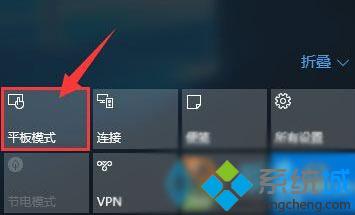
以上就是系统城小编为大家介绍的win10系统不显示桌面且屏幕有点暗黑问题的解决方法了。若是你在使用win10系统过程中也遇到了类似情况,不妨试试上述小编的方法。
相关教程:全屏切桌面黑屏电脑屏幕显示不全黑边windowsxp桌面不显示win7系统桌面有黑边win7玩暗黑花屏我告诉你msdn版权声明:以上内容作者已申请原创保护,未经允许不得转载,侵权必究!授权事宜、对本内容有异议或投诉,敬请联系网站管理员,我们将尽快回复您,谢谢合作!










